本文适用于一线经理。
可以将任何给定时间段的团队排班计划数据导出到 Excel 工作簿。
注意: 如果组织使用时钟,请参阅 导出时间报告。
导出计划数据
-
在“排班”中,转到团队计划。
-
转到“计划”页面右上角的“更多选项”

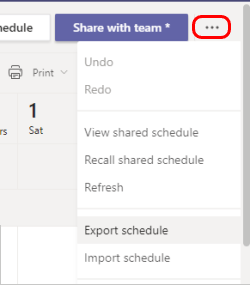
-
选择要导出的时间范围的开始和结束日期。
-
在这里,你有几个选项,具体取决于你想要执行的操作。 根据方案执行以下操作之一。
-
你的计划会定期为团队中的每个辅助角色重复,并且你希望通过将计划 导入到排班,将其重新用于将来的日期。
在此方案中,打开 可导入的格式的“导出” 切换开关。
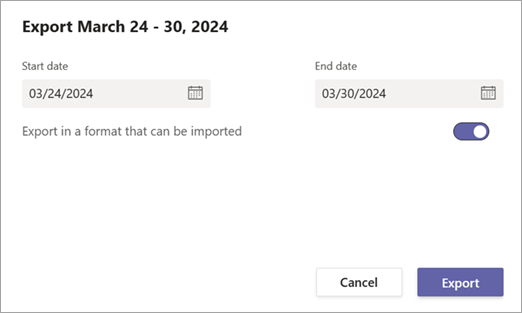
注意: 导出计划后,请在 Excel 工作簿中更新团队中每个工作人员的开始和结束日期,然后再将其导入到排班。
-
你希望查看团队特定时间范围内的总付费小时数、休假 () 和排班备注等信息。
在此方案中,关闭可导入的格式的“导出”开关,然后选择相应的检查框以包括每日小时数、休假和/或排班笔记。
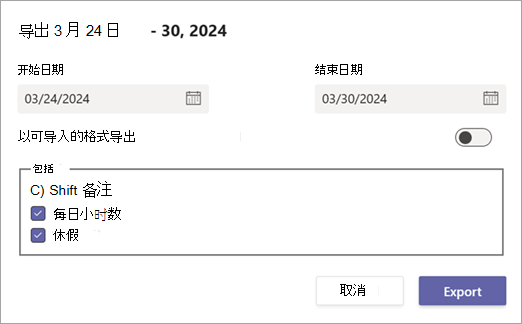
-
-
选择“导出”。







